2.1.5 向表中添加记录
通过上面的操作我们已经成功地创建了数据库TELEBOOK和数据库中的一张表MYTELEBOOK,并且定义了表的字段的基本属性和一些字段的扩展属性。这时候的表还只是一个有了结构的空表,接下来要做的事情是往这个刚创建的表中加入一些数据,也就是记录,以后应用程序操作的对象一般都是表中的数据。
往一个表中加入数据有两种基本的方法,先介绍第一种方法,添加记录的过程如下:
1) 单击工具条上的DATA MANIPULATION(GRID)画板按钮,系统弹出了DATA MANIPULATION窗口,注意到在窗口的上部显示的就是记录的格式,但每个字段不是用字段本身的名字,而是用字段扩展属性中的HEADER项,也就是题头来代表这个字段,这样做的好处是记录格式看起来比较直观清楚。通过DATA MANIPULATION窗口就可以输入数据到表中。
2) 单击工具条上的INSER ROW按钮,窗口上出现一个空行用来输入一条记录,回忆前面我们定义了NUMBER字段的有效性检查规则,要求数据必须在1和1000之间,试着在编号栏中输入2000,然后用鼠标单击其它的字段,这时系统会弹出一个对话框告诉我们刚才输入到编号栏中的数据没有通过有效性检查(图2-14),单击确定后系统把输入焦点仍旧放在编号栏中让我们重新输入一个有效的数据。
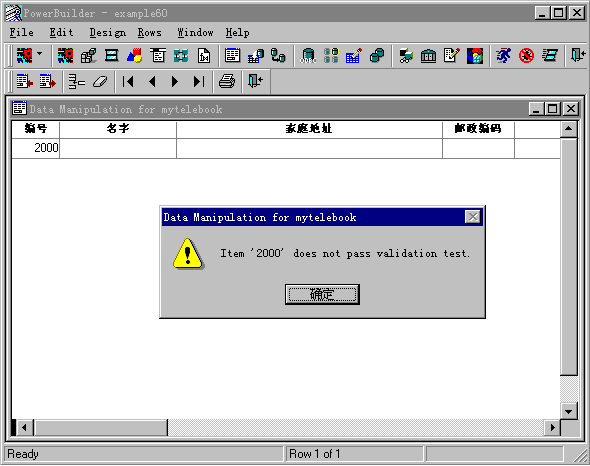
图2-14
3) 输入编号为1,然后用TAB切换到姓名字段,输入姓名为“冯飞”,家庭地址输入为“南京市凤凰西街220号”,邮政编码输入为“210019”,工作单位输入为“南京市新街口百货商场”,电话号码输入为025-7984684,目前状况输入为“目前在复习英语,准备参加托福考试”,这样我们就输入了一条完整的记录到表中。
4)再次单击工具条上的INSERT ROW按钮,窗口上又出现一条空记录用来输入数据,用类似的方法依次输入记录的各个字段的值依次为“2”,“李明”,“杭州市浙江大学200号信箱”,“310027”,“浙江大学数学系高等数学教研室”,“0571-7996453”,“担任数学系副主任和总支副书记”,输好第二条记录后用同样的方法再输入第三条记录各项依次为“3”,“张玲”,“宁波市大榭开发区”,“330020”,“宁波市大榭开发区土地管理局”,“0574-5433216”,“担任土地管理局局长”,这样我们就完成了三条记录的录入工作,要注意的是此时输入的记录并没有真正存放到磁盘上去,而是暂时放在缓冲区中,单击工具条上的SAVE CHANGES按钮,这样就把刚才输入的记录真正存放到了磁盘上相应的表中(图2-15)。
接下来介绍另外的一种数据输入方法,输入数据的过程如下:
1) 单击工具条上的DB ADMINISTRATION画板按钮,弹出一个标题为DATABASE ADMINISTRATION的可编辑窗口,在这个窗口中可以输入SQL语句来往表中添加记录,不妨在其中输入一条标准的SQL语句为“INSERT INTO MYTELEBOOK VALUES(4,‘王晓’,‘安徽天长市建设东路30号’,239300,‘安徽天长市水泥厂’,‘05507545450’,‘担任水泥厂厂长’);”(图2-16)。
2) 单击工具栏上的EXECUTE按钮,系统没有给出任何的反应,这表示INSERT语句已经提交给数据库管理系统并被成功地执行,如果输入的SQL语句有错的话,比如我们把上面INSERT语句括号中应该是整数的NUMBER项用一个字符串代替,然后单击工具条上的EXECUTE按钮,系统会弹出对话框提醒我们刚才输入的SQL语句有错,应该修改后再重新提交(图2-17)。
关闭DATABASE ADMINISTRATION窗口,单击工具条上的DATA MANIPULATION(GRID)画板按钮,弹出的窗口中的有一条记录就是刚才用SQL语句输入的记录(图2-18)。
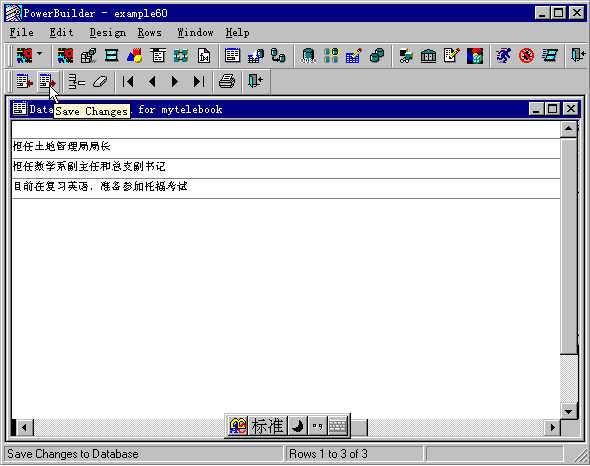
图2-15
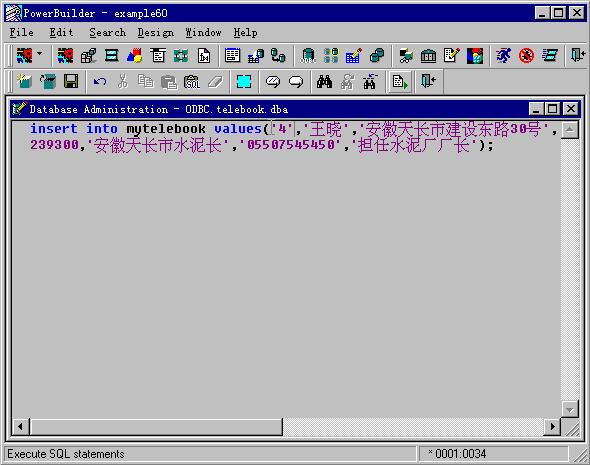
图2-16
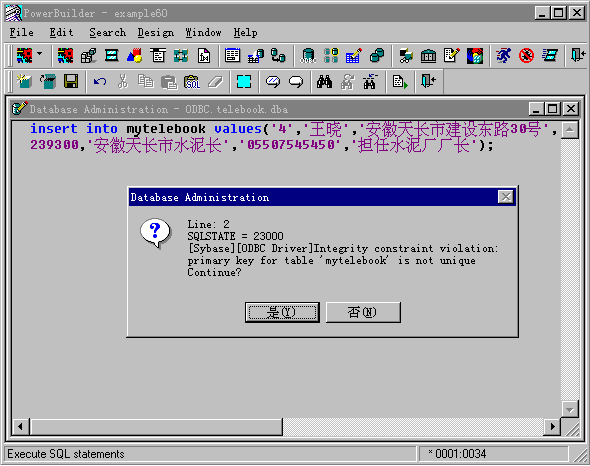
图2-17
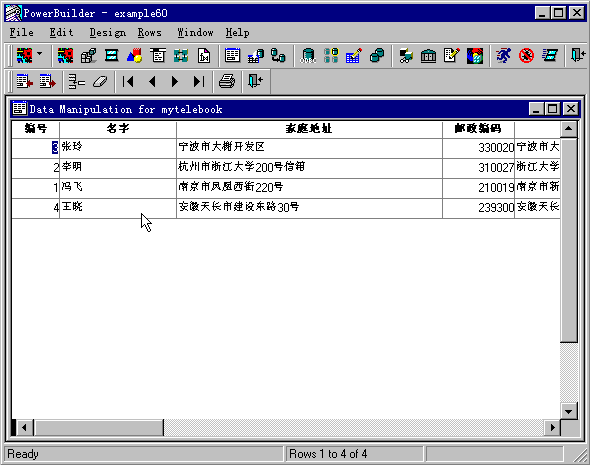
图2-18
到目前为止,我们成功地创建了一个数据库和它的一个表,表中有四条记录,当然你可以用本节介绍的方法往表中添加更多的记录。接下来将创建POWRBUILDER应用程序不可缺少的组成部分——应用对象。


